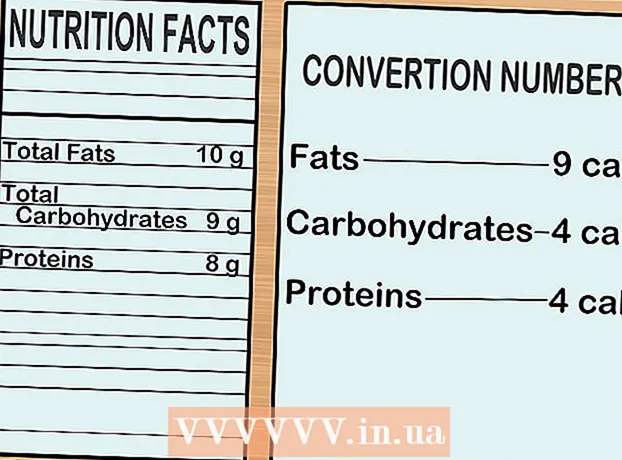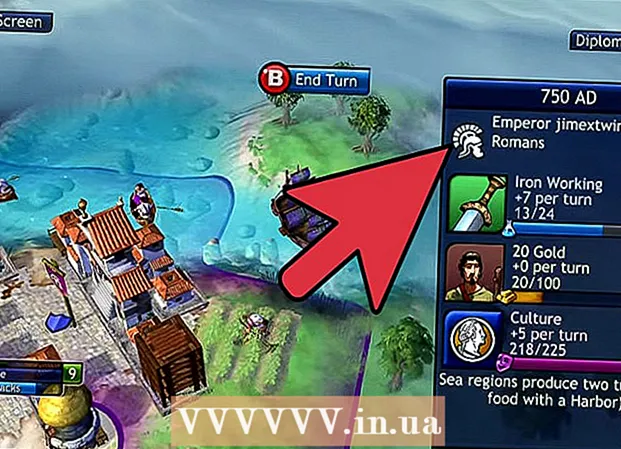Автор:
Peter Berry
Жаратылган Күнү:
17 Июль 2021
Жаңыртуу Күнү:
1 Июль 2024

Мазмун
Файл кеңейтүүсү компьютерге анын эмне экендигин жана компьютердеги кандай программалык камсыздоо файлды ача алаарын билүүгө жардам берет. Файл кеңейтүүсүн өзгөртүүнүн эң оңой жолу - аны программалык камсыздоонун ичинен башка файл түрү катары сактоо. Файлдын аталышындагы кеңейтүүнү өзгөртүү файлдын түрүн өзгөртпөсө дагы, компьютериңиз файлды кандайча таанылышын өзгөртөт. Windows жана Mac OS Xде файл кеңейтүүлөрү көп учурда жашырылат. Бул макалада файлды башка файл түрүндө сактап калуу иш жүзүндө бардык программаларда жана Windows жана Mac OS Xде файл кеңейтүүлөрүн кантип көрсөтүү керектиги көрсөтүлгөн.
Кадамдар
4-ыкманын 1-ыкмасы: Көпчүлүк программалардагы файл кеңейтүүсүн өзгөртүңүз
Файлды демейки программаны колдонуп ачыңыз.

Файл менюсун, андан кийин Башкача сактоо баскычын чыкылдатыңыз.
Файлды кайда сактоону тандаңыз.

Файлга ат коюңуз (Файлдын аты).
Башкача сактоо тилкесинен Түрүн ачуу же Форматтоо деп жазылган ачылуучу менюну издеңиз.

Ачылуучу менюдан жаңы файл түрүн тандаңыз.
Сактоону чыкылдатыңыз. Программада баштапкы файл ачык бойдон калууда.
Тандалган жерден жаңы файл издеңиз. жарнама
4 ичинен 2-ыкма: Windows'тагы файл кеңейтүүлөрүн көрсөтүү
Башкаруу панелин ачыңыз. Баштоо менюсун, андан кийин Башкаруу панелин чыкылдатыңыз. Эгер Windows 8ди колдонуп жатсаңыз, бул жерди чыкылдатыңыз.
Башкаруу панелинен Көрүнүш жана жекелештирүүнү чыкылдатыңыз.
- Windows 8де Тасма интерфейсинин астындагы Жолдор баскычын чыкылдатыңыз.
Папка параметрлерин чыкылдатыңыз.
Папка Жөндөөлөрү панелинен Көрүүнү чыкылдатыңыз.
Файл кеңейтүүлөрүн көрсөтүү. Өркүндөтүлгөн орнотуулар ачылуучу тизмесинде, белгилүү файл түрлөрү үчүн кеңейтүүлөрдү жашыруу (Белгилүү файл түрлөрү үчүн кеңейтүүлөрдү жашыруу) көрүнгөнчө, ылдый жылдырыңыз. Аны алып салуу үчүн кутучаны чыкылдатыңыз.
Чыкылдатуу Колдонуу андан кийин чыкылдатыңыз Макул.
Файл кеңейтүүлөрүн көрүү үчүн Windows Explorer программасын ачыңыз. жарнама
4-ыкманын 3-ыкмасы: Windows 8де файл кеңейтүүлөрүн көрсөтүү
Windows Explorer ачуу.
Көрүүнү чыкылдатыңыз.
Көрүү / Жашыруу бөлүмүнөн Файлдын аталышын кеңейтүү үчүн кутучаны белгилеңиз.
Жаңы Windows Explorer терезесин ачканда, файл кеңейтүүсү пайда болот. жарнама
4 ичинен 4-ыкма: Mac OS X файл кеңейтүүлөрүн көрсөтүү
Finder терезесин тандаңыз же жаңы Finder терезесин ачыңыз. Finder'ге өтүү үчүн, Desktop баскычын чыкылдата аласыз.
Тапкыч менюсун, андан соң Тандоолорду чыкылдатыңыз.
Finder Preferences терезесинде Advanced баскычын чыкылдатыңыз.
Бардык файл аталыштарын көрсөтүү (Бардык файл кеңейтүүлөрүн көрсөтүү) үчүн кутучаны белгилеңиз.
Finder Preferences терезесин жабыңыз.
Жаңы Finder терезесин ачыңыз. Эми файл кеңейтүүсү көрсөтүлөт. жарнама